
بررسی 7 دلیل رایج در عدم اتصال وای فای به لپ تاپ
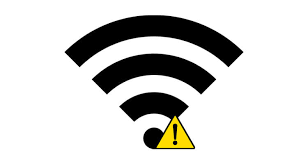
- اطمینان از روشن بودن WiFi
بررسی 7 دلیل رایج در عدم اتصال وای فای به لپ تاپ:اولین گام برای بررسی عدم اتصال وای فای به لپ تاپ، روشن بودن گزینه مربوط به آن است. پس از روشن کردن لپ تاپ باید مطمئن شوید که دکمه وای فای تعبیه شده بر روی سیستمتان روشن است یا خیر! معمولا محل قرارگیری این دکمه در قسمت کناری لپ تاپ و یا بر روی صفحه کلید است که با فشردن آن می توانید گزینه WiFi را فعال کنید. همچنین می توانید کلیدهای تابع مانند F3، F12 و ….. برای روشن شدن آن استفاده نمایید.
در هنگام استفاده از کلید وای فای بر روی لپ تاپ دقت داشته باشید که بعضی از لپ تاپ ها دکمه مشترک برای حالت پرواز و وای فای دارند. ممکن است با فشردن این کلید به منظور روشن شدن وای فای، حالت پرواز فعال شود که همین مورد می تواند یکی از دلایل عدم اتصال وای فای به لپ تاپ باشد. برای رفع این مشکل به دفترچه راهنمای سیستم رجوع کنید.
- چک کردن نمایه (آیکون) وای فای
در هنگام روشن کردن اتصال وای فای می بایست آیکون مربوط به آن را در قسمت پایین صفحه نمایش سیستم بررسی کنید که آیا مشاهده می شود یا خیر! هنگامی که لپ تاپ به وای فای متصل شود این نمایه در نوار استارت قابل مشاهده خواهد بود. در صورت پدیدار نبودن این آیکون می توانید بر روی نماد مثلثی شکل در قسمت پایین سمت راست دسک تاپ کلیک و گزینه Customize را انتخاب نمایید و پس از آن در قسمت Internet Connection یکی از دو حالات Hide icon and notifications یاShow icon and notification را فعال کنید.
- بررسی اتصالات وای فای منزل
در جدیدترین اخبار و ترفند های تکنولوژی یکی دیگر از مواردی که در عدم اتصال وای فای به لپ تاپ باید مورد بررسی قرار گیرد اتصالات مودم و کابل های آن می باشد. در این مورد ممکن است دیگر شبکه های WiFi در لپ تاپ شما نمایش داده شوند اما وای فای شما در بین آن ها نباشد که در این صورت بایستی کابل ها و اتصالات مودم خود را چک کنید تا از وصل بودن آن مطمئن شوید.
برای این کار ابتدا باید تمام سیم ها را جدا نمایید، سپس یک دقیقه صبر کرده و پس از آن کابل ها را مجددا وصل کنید. با این کار مودم وای فای شما ریست شده و احتمال وصل شدن آن وجود دارد. در صورت عدم اتصال مجدد با پشتیبانی سرویس دهنده اینترنت تماس بگیرید.
- فعال بودن Power Plan (کاهش مصرف برق)
یکی از گزینه هایی که در هنگام عدم اتصال وای فای به لپ تاپ وجود دارد فعال بودن گزینه کاهش مصرف برق یا Power Plan می باشد که با خاموش کردن آن، این مشکل رفع خواهد شد. روشن بود این آپشن موجب خاموش شدن وای فای به منظور کاهش مصرف برق و ذخیره آن می شود. برای غیر فعال کردن این تنظیمات به مسیر Control Panel > Hardware and Sound > Power Option رفته و بر روی گزینه Change Plan Settings در قسمت Balanced کلیک و Power Saving Mode را انتخاب نمایید.
- اطمینان از اتصالات WiFi در لپ تاپ
از مواردی که می تواند در عدم اتصال وای فای به لپ تاپ دخیل باشد تنظیمات مربوط به اتصال وای فای به لپ تاپ است. برای چک کردن آن به کنترل پنل مراجعه کرده و پنجره Network and Internet را باز کنید و گزینه Network and Sharing Center را انتخاب نمایید.
در مرحله بعدی ابتدا لازم است که بر روی گزینه Setup a new connection or network کلیک و Connect to the Internet را انتخاب کنید. در صورتی که مودم وایرلس دارید گزینه Setting up a Wireless Connection را انتخاب و در صورت استفاده از کابل، گزینه Cancel را فشرده و پنجره باز شده را ببندید.
- روشن بودن آنتی ویروس
استفاده از آنتی ویروس یکی از مواردی است که می تواند اتصال لپ تا شما را به وای فای قطع کند. برای جلوگیری از این مشکل چک کنید که آنتی ویروس در سیستم شما روشن است یا خیر.
- عدم نصب درایور کارت شبکه
از موارد احتمالی در بروز مشکل برای عدم اتصال وای فای به لپ تاپ نصب نبودن کارت شبکه می باشد. اگر درایور آن نصب شده بود می توانید با نصب کارت شبکه و یا آپدیت کردن آن مشکل عدم اتصال به وای فای را رفع نمایید.
اما نکته قابل توجه این است که در صورت خراب بودن کارت شبکه امکان دسترسی به اینترنت برای به روز رسانی آن وجود ندارد که در این صورت می بایست به وسیله یک سی دی و یا یک فلش درایور مربوط به آن را از سیستم دیگری دانلود نمایید. همچنین میتوانید از نرم افزار Driver Updater استفاده کنید.
نتیجه گیری:
بررسی 7 دلیل رایج در عدم اتصال وای فای به لپ تاپ:یکی از دغدغه های کاربران اتصال به اینترنت است که از طرق مختلف و به وسیله دستگاه های گوناگون امکان پذیر می باشد. یکی از این راه ها اتصال وای فای به لپ تاپ بوده که در صورت بروز برخی مشکلات موجب عدم اتصال وای فای به لپ تاپ خواهد شد. در اخباری تکنولوژی امروز 7 دلیل رایج وصل نشدن وای فای به لپ تاپ را بررسی کردیم که امید داریم مورد توجه قرار گرفته باشد.


0 دیدگاه